
Comment transférer de la musique d’un ordinateur vers un iPod [Transfert rapide]

L’iPod (tactile) est un lecteur multimédia portable que de nombreuses personnes utiliseront pour écouter de la musique en déplacement. Si vous avez de nombreuses chansons préférées sur votre ordinateur, vous voudrez peut-être en profiter sur votre iPod. Alors, comment transférer de la musique d’un ordinateur vers un iPod ? iTunes est un logiciel officiel permettant d'ajouter des fichiers à l'iDevice à partir d'un ordinateur, mais ce n'est pas votre seule option. Lisez maintenant cet article pour découvrir 4 façons simples de transférer de la musique d’un PC vers un iPod.
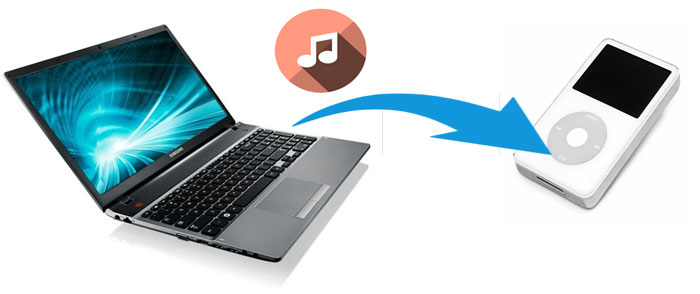
Partie 1 : Comment transférer de la musique d’un ordinateur vers un iPod à l’aide du transfert de données iOS
Partie 2 : Comment télécharger de la musique d’un ordinateur vers un iPod via iTunes
Partie 3 : Comment synchroniser de la musique d’un ordinateur Mac vers un iPod à l’aide du Finder
Partie 4 : Comment mettre de la musique sur iPod à partir d’un ordinateur via Dropbox
Bonus : Comment transférer de la musique de l’iPod vers l’ordinateur
Vous voulez savoir comment ajouter de la musique d’un ordinateur à un iPod ? Vous pouvez essayer le transfert de données iOS. Il s’agit d’un programme de transfert de fichiers exceptionnel qui vous permet de transférer de la musique d’un ordinateur vers un iPod sans effort sans utiliser iTunes. Il fonctionne également bien sur iPhone et iPad, et prend en charge un large éventail de types de fichiers sur les appareils iOS.
Principales caractéristiques de l’outil de transfert iPod :
Transfert multidirectionnel - Il vous permet non seulement de transférer iOS vers un ordinateur et vice versa, mais prend également en charge le transfert iOS vers iOS.
Prise en charge de plusieurs types de fichiers - Il prend en charge la musique, les photos, les messages, les contacts, les vidéos, les mémos vocaux et d’autres types de données.
Gérer les données iOS sur PC - Vous pouvez organiser/convertir vos photos, ajouter/modifier/dédupliquer des contacts, modifier/créer/supprimer de la musique, etc. sur PC.
Compatible avec la plupart des appareils iDevices - Il fonctionne bien sur iPod touch 8/7/6/5/4, iPhone 14/13/12/11 Pro Max/11 Pro/11/XS/XR/X/8/8 Plus/7/SE/6, iPad Pro/2/3/4/Air/mini, etc.
Téléchargez iOS Data Transfer et voyons comment transférer des chansons de l'ordinateur vers l'iPod avec cet outil.
Comment transférer de la musique d’un ordinateur vers un iPod via le transfert de données iOS :
Étape 1:D Téléchargez et installez iOS Data Transfer sur votre PC, puis ouvrez-le.
Étape 2 : Connectez votre iPod à l’ordinateur avec un câble USB, le programme détectera bientôt votre iPod.

Étape 3 : Cliquez sur l’onglet Musique dans la barre latérale gauche, puis cliquez sur l’icône Ajouter et sélectionnez les fichiers musicaux que vous souhaitez transférer, confirmez votre sélection et votre musique de l’ordinateur sera transférée sur iPod.

Vous aimerez peut-être :
Comment transférer de la musique de l’iPad vers l’iPod [Simple et fiable]
Comment transférer de la musique de Windows Media Player vers iPhone
iTunes peut être le premier choix de nombreuses personnes pour résoudre le problème de la synchronisation de la musique de l'ordinateur vers l'iPod. Mais il y a certaines limites à l'utilisation d'iTunes, par exemple, il effacera les fichiers existants sur votre iPod, et il ne fournit pas un moyen facile de sélectionner la musique à transférer.
Quoi qu’il en soit, si vous souhaitez utiliser cette méthode, afin de vous assurer que la synchronisation iTunes fonctionne correctement, vous devez télécharger la dernière version d’iTunes sur votre PC et utiliser un câble USB fonctionnel.
Voyons comment mettre de la musique sur iPod à partir d'un ordinateur à l'aide d'iTunes :
Étape 1 : Connectez l’iPod à l’ordinateur via un câble USB, puis lancez iTunes.
Étape 2 : Si les chansons que vous allez synchroniser à partir de l’ordinateur ne se trouvent pas dans la bibliothèque iTunes, vous pouvez accéder à Fichier > Ajouter des fichiers à la bibliothèque pour les ajouter d’abord à iTunes.
Étape 3 : Cliquez sur l’icône Appareil en haut à gauche de l’interface iTunes.
Étape 4 : Cliquez sur Musique dans la barre latérale gauche.
Étape 5 : Cochez la case Synchroniser la musique et sélectionnez les éléments que vous souhaitez synchroniser, vous pouvez synchroniser l’ensemble de la bibliothèque musicale en une seule fois ou les listes de lecture, les artistes, les albums et les genres sélectionnés.
Étape 6 : Cliquez sur Appliquer pour copier de la musique de l’ordinateur vers l’iPod.

Voir aussi :
Comment transférer de la musique d’un iPod vers un ordinateur Windows 11/10
Comment transférer de la musique d’un iPhone vers un iPad
Si vous utilisez un ordinateur Mac exécutant macOS Catalina, vous constaterez qu’iTunes n’est plus disponible. Vous pouvez utiliser le Finder pour transférer de la musique d’un ordinateur vers un iPod.
Comment télécharger de la musique d’un ordinateur Mac sur un iPod via le Finder :
Étape 1 : Ouvrez le Finder sur votre Mac, puis connectez votre iPod à Mac avec un câble USB.
Étape 2 : Cliquez sur votre appareil sous Emplacements dans la barre latérale gauche.
Étape 3 : Sélectionnez l’onglet Musique .
Étape 4 : Cochez la case Synchroniser la musique sur [nom de votre iPod], puis sélectionnez les éléments à synchroniser.
Étape 5 : Cliquez sur le bouton Appliquer pour commencer à transférer de la musique de l’ordinateur Mac vers l’iPod.

Vous aurez peut-être besoin de :
Comment transférer de la musique d’un iPod vers un nouvel ordinateur ? [Résolu]
[RÉSOLU] Comment créer facilement des sonneries MP3 sur iPhone ?
Dropbox est également une solution de contournement pour transférer de la musique d’un ordinateur vers un iPod. Comme tous les autres services cloud, Dropbox dispose d’un espace de stockage gratuit limité pour stocker des fichiers. Il ne fournit que 2 Go de stockage gratuit qui seront bientôt consommés avec des fichiers multimédias volumineux. Si vous souhaitez continuer à utiliser après avoir manqué d’espace, vous pouvez acheter plus d’espace de stockage.
Comment synchroniser de la musique d’un ordinateur vers un iPod à l’aide de Dropbox :
Étape 1 : Sur votre ordinateur, connectez-vous au site Web de Dropbox avec un compte Dropbox (si vous n'avez pas de compte, créez-en un en suivant les instructions)
Étape 2 : Cliquez sur Télécharger et sélectionnez les fichiers musicaux sur votre ordinateur. Votre musique à partir de l’ordinateur sera alors téléchargée sur Dropbox.
Étape 3 : Téléchargez l’application Dropbox sur votre iPod et connectez-vous avec le même compte.
Étape 4 : Vous pouvez maintenant accéder à la musique transférée depuis l’ordinateur sur votre iPod.

En savoir plus :
Comment contourner la gestion à distance sur iPhone/iPad ? [Guide ultime]
Voulez-vous aussi savoir comment transférer facilement de la musique de l’iPod vers l’ordinateur ? Ici, je vais recommander un autre outil de transfert de fichiers iOS utile pour vous aider - Coolmuster iOS Assistant. Il s’agit d’un logiciel de gestion de données facile à utiliser pour les iDevices qui vous permet de transférer des fichiers d’un iPod/iPhone/iPad vers un ordinateur et vice versa.
Voyons comment :
Étape 1 : Téléchargez et exécutez Coolmuster iOS Assistant sur votre ordinateur.
Étape 2 : Connectez votre iPod au PC avec un câble USB, après la détection, vous verrez l’interface comme ceci.

Étape 3 : Cliquez sur Musique dans le volet de gauche, puis vous pouvez prévisualiser toute la musique sur votre iPod, sélectionner celles requises et cliquer sur le bouton Exporter dans le menu supérieur pour les transférer sur votre PC. Vous pouvez sélectionner l’emplacement où vous souhaitez stocker les fichiers musicaux sur le PC.

Après avoir lu cet article, trouvez-vous un moyen de résoudre le problème de savoir comment télécharger de la musique d’un ordinateur vers un iPod ? iOS Data Transfer peut bien gérer cette tâche. Avec lui, vous pouvez sélectionner les fichiers musicaux que vous voulez à partir de l’ordinateur, puis les transférer sur votre iPod sans tracas. Et cet outil n’effacera pas les données existantes sur votre appareil pendant le processus de transfert. De plus, il dispose de nombreuses autres fonctionnalités utiles pour le transfert et la gestion des téléphones. Vous pouvez télécharger la version d’essai gratuite et l’essayer.
Articles connexes :
Transférer des notes de l’iPod touch vers l’iPhone
2 méthodes pour transférer une liste de lecture d’un iPod vers iTunes
Comment ajouter de la musique à un iPod sans iTunes
Top 9 des logiciels de transfert iPhone iPad iPod
Comment transférer efficacement de la musique de l’iPhone vers l’ordinateur ? (4 conseils)
Contourner facilement le verrouillage d’activation de l’iPod touch | 4 façons de ne pas manquer





